- ავტორი Jason Gerald [email protected].
- Public 2024-01-19 22:13.
- ბოლოს შეცვლილი 2025-06-01 06:06.
ეს wikiHow გასწავლით თუ როგორ გამოიყენოთ Windows Media Player ფაილების აუდიო CD- დან თქვენს კომპიუტერში გადასაღებად (rip>), ასევე როგორ ჩაწეროთ ფაილები CD- ზე (ჩაწეროთ) პროგრამის გამოყენებით. თქვენს კომპიუტერს უნდა ჰქონდეს Windows Media Player პროგრამა და DVD დისკი იმისათვის, რომ დააკოპიროთ ან ჩაწეროთ CD.
ნაბიჯი
მეთოდი 1 დან 2: CD- დან ფაილების კოპირება (ამოღება)
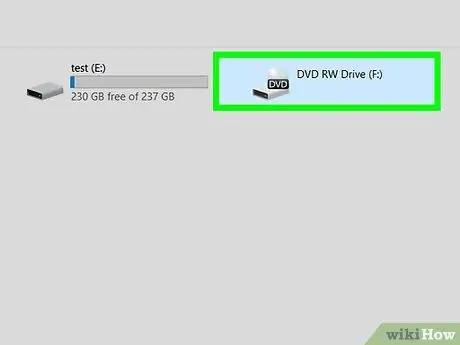
ნაბიჯი 1. ჩადეთ CD თქვენი კომპიუტერის DVD დისკზე
მოათავსეთ CD ფაილებით, რომელთა კოპირებაც გსურთ თქვენი კომპიუტერის DVD დისკზე ზევით.
- თუ თქვენი კომპიუტერის დისკზე არ არის მონიშნული "DVD", ეს არ არის დისკის სწორი ტიპი და არ შეიძლება გამოყენებულ იქნას CD- ების კოპირებისთვის ან ჩაწერისთვის.
- თუ Windows Media Player იხსნება CD- ს ჩასმისას, გადადით მომდევნო ორ საფეხურზე.
- თუ გაიხსნება autorun ფანჯარა ან სხვა პროგრამა, დახურეთ ფანჯარა ან პროგრამა გაგრძელებამდე.
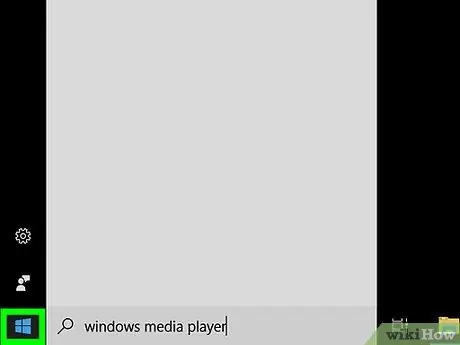
ნაბიჯი 2. გახსენით Start მენიუ
დააწკაპუნეთ Windows ლოგოზე ეკრანის ქვედა მარცხენა კუთხეში. ამის შემდეგ გამოჩნდება Start მენიუ.
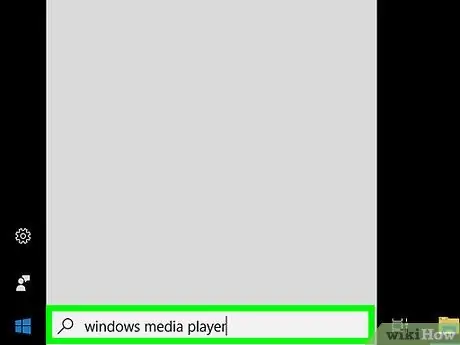
ნაბიჯი 3. გახსენით Windows Media Player
ჩაწერეთ Windows Media Player და დააწკაპუნეთ ხატულაზე Windows Media Player ”რომელიც არის ნარინჯისფერი, ლურჯი და თეთრი დაწყების მენიუს ზედა ნაწილში.
თუ თქვენ ვერ ხედავთ Windows Media Player- ის ხატულას Start მენიუს ზედა ნაწილში, პროგრამა შეიძლება არ იყოს დაინსტალირებული თქვენს კომპიუტერში. Windows 10 პლეერი არ არის ნაგულისხმევი პროგრამა Windows 10 - ის ზოგიერთ ვერსიაში. თუმცა, სუფთა ინსტალაციის პროცესს ჩვეულებრივ შეუძლია დაამატოთ Windows Media Player პროგრამა თქვენს კომპიუტერში
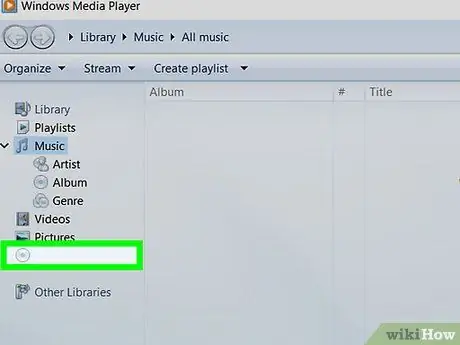
ნაბიჯი 4. აირჩიეთ CD
დააწკაპუნეთ CD სახელზე პროგრამის ფანჯრის მარცხენა მხარეს.
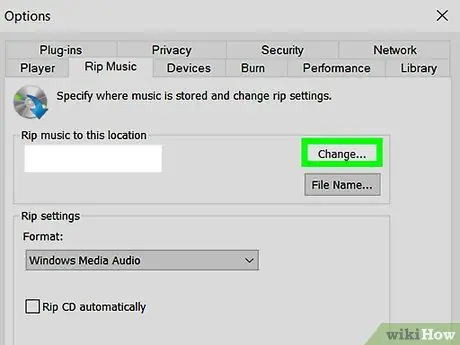
ნაბიჯი 5. საჭიროების შემთხვევაში შეცვალეთ ასლის ადგილმდებარეობა
თუ გსურთ შეცვალოთ საქაღალდე, სადაც გსურთ CD ფაილების კოპირება, მიჰყევით ამ ნაბიჯებს;
- დააწკაპუნეთ " დააკოპირეთ პარამეტრები ”ფანჯრის ზედა ნაწილში.
- დააწკაპუნეთ " Მეტი არჩევანი… ”ჩამოსაშლელ მენიუში.
- დააწკაპუნეთ " ცვლილებები… ”ფანჯრის ზედა მარჯვენა კუთხეში.
- აირჩიეთ ახალი საქაღალდე, შემდეგ დააჭირეთ " კარგი ”ამომხტარი ფანჯრის ბოლოში.
- დააჭირეთ ღილაკს " კარგი ”ფანჯრის ქვეშ.
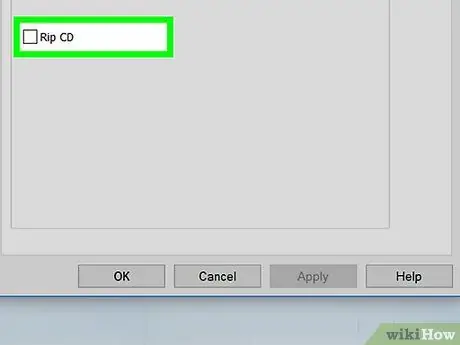
ნაბიჯი 6. დააწკაპუნეთ Rip CD
ის ფანჯრის ზედა ნაწილშია. ამის შემდეგ, Windows Media Player დააკოპირებს ფაილებს CD- დან კომპიუტერში.
- გადაღების პროცესი შეიძლება გაგრძელდეს დაახლოებით ერთი წუთი (ან მეტი) ტიპიური სიმღერისთვის.
- გაფუჭების პროცესის შესაჩერებლად დააწკაპუნეთ " შეწყვიტე განხეთქილება ”ფანჯრის ზედა ნაწილში.
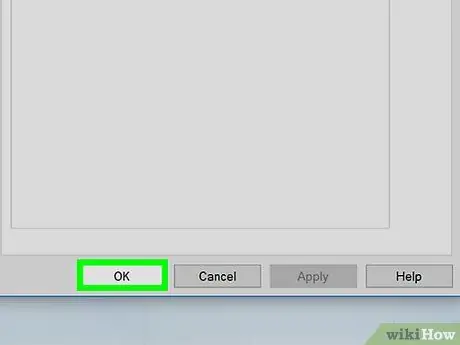
ნაბიჯი 7. დააწკაპუნეთ OK როდესაც მოთხოვნილია
ეს ღილაკი მიუთითებს, რომ ფაილები გადაწერილია CD- დან კომპიუტერში.
თქვენ შეგიძლიათ ნახოთ CD- დან გადაწერილი ფაილები, გახსენით საქაღალდე, სადაც გადაწერილია, ორჯერ დააწკაპუნეთ მხატვრის სახელზე (ან „ უცნობი მხატვარი ”) და ორჯერ დააწკაპუნეთ ალბომის საქაღალდეზე.
მეთოდი 2 დან 2: ჩაწერეთ CD
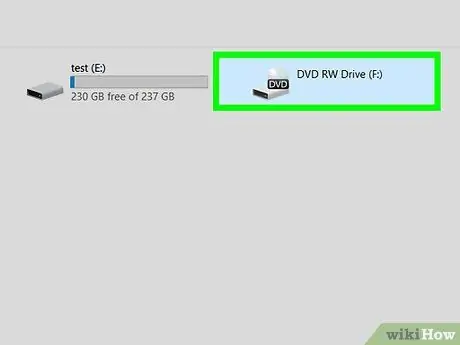
ნაბიჯი 1. ჩადეთ ცარიელი CD თქვენი კომპიუტერის DVD დისკზე
თქვენ უნდა გამოიყენოთ ახალი CD-R ან CD-RW (ან თუ გსურთ შექმნათ შენახვის CD, ახალი DVD).
- თუ თქვენი კომპიუტერის დისკზე არ არის მონიშნული "DVD", ეს არ არის დისკის სწორი ტიპი და არ შეიძლება გამოყენებულ იქნას CD- ების კოპირებისთვის ან ჩაწერისთვის.
- თუ Windows Media Player იხსნება CD- ს ჩასმისას, გადადით შემდეგ ორ საფეხურზე.
- თუ გაიხსნება autorun ფანჯარა ან სხვა პროგრამა, დახურეთ ფანჯარა ან პროგრამა გაგრძელებამდე.
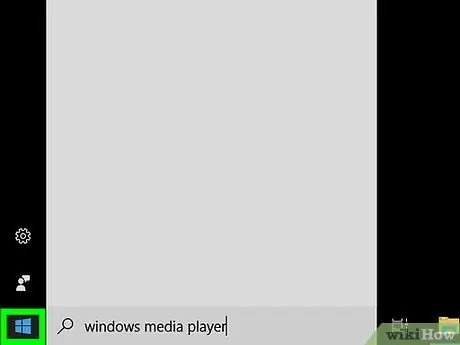
ნაბიჯი 2. გახსენით Start მენიუ
დააწკაპუნეთ Windows ლოგოზე ეკრანის ქვედა მარცხენა კუთხეში. ამის შემდეგ გამოჩნდება Start მენიუ.
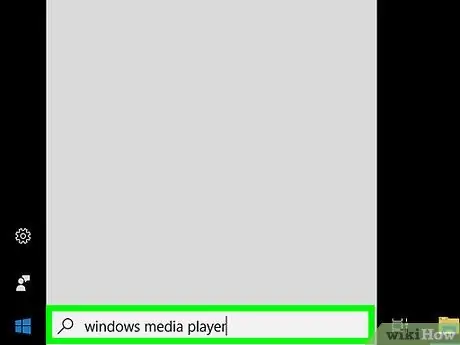
ნაბიჯი 3. გახსენით Windows Media Player
ჩაწერეთ Windows Media Player და დააწკაპუნეთ ხატულაზე Windows Media Player ”რომელიც არის ნარინჯისფერი, ლურჯი და თეთრი დაწყების მენიუს ზედა ნაწილში.
თუ თქვენ ვერ ხედავთ Windows Media Player- ის ხატულას Start მენიუს ზედა ნაწილში, პროგრამა შეიძლება არ იყოს დაინსტალირებული თქვენს კომპიუტერში. Windows 10 პლეერი არ არის ნაგულისხმევი პროგრამა Windows 10 - ის ზოგიერთ ვერსიაში. თუმცა, სუფთა ინსტალაციის პროცესს ჩვეულებრივ შეუძლია დაამატოთ Windows Media Player პროგრამა თქვენს კომპიუტერში
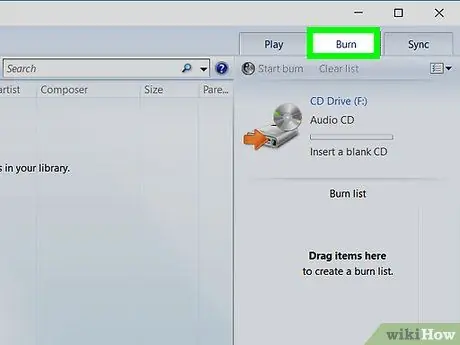
ნაბიჯი 4. დააწკაპუნეთ Burn tab
ეს არის ჩანართი ფანჯრის ზედა მარჯვენა კუთხეში.
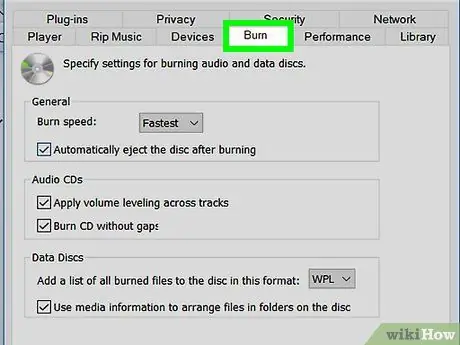
ნაბიჯი 5. აირჩიეთ CD ფორმატი
მიუხედავად იმისა, რომ თქვენ ჩვეულებრივ გჭირდებათ Windows Media Player გამოიყენოთ მანქანით დასაკრავი აუდიო CD ან CD პლეერები, ასევე შეგიძლიათ გამოიყენოთ Windows Media Player მონაცემთა შენახვის CD- ების შესაქმნელად:
- დააწკაპუნეთ "Burn options" checkmark icon "Burn" განყოფილების ზედა ნაწილში.
- დააწკაპუნეთ " აუდიო CD ”შექმნათ აუდიო CD, რომლის დაკვრა შესაძლებელია მოწყობილობაზე ან” მონაცემთა CD ან DVD ”ფაილის შენახვის CD- ის შესაქმნელად.
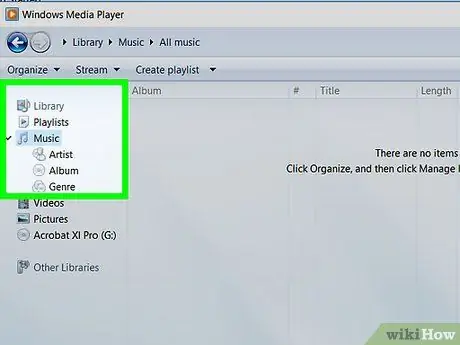
ნაბიჯი 6. დაამატეთ სიმღერები CD- ზე
თქვენ შეგიძლიათ დაამატოთ სიმღერები საერთო სიგრძით 80 წუთი, რომ შექმნათ ჩვეულებრივი აუდიო CD. დააწკაპუნეთ და გადაიტანეთ სასურველი სიმღერები პროგრამის მთავარ ფანჯარაში "დამწვრობა" განყოფილებაში.
თუ გსურთ შექმნათ მონაცემთა CD, შეგიძლიათ დაამატოთ ვიდეო და ფოტო ფაილები CD- ში
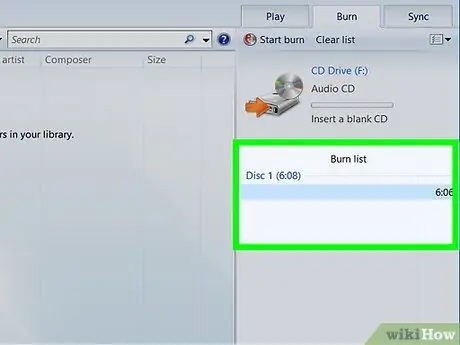
ნაბიჯი 7. დაალაგეთ სიმღერები სასურველი თანმიმდევრობით
დააწკაპუნეთ და გადაიტანეთ სიმღერები ზემოთ ან ქვემოთ, რათა მიუთითოთ თამაშის რიგი.
გამოტოვეთ ეს ნაბიჯი, თუ გსურთ შექმნათ მონაცემთა CD
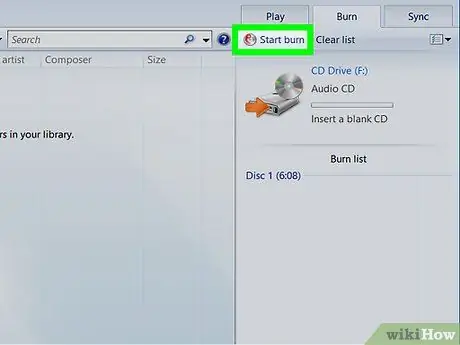
ნაბიჯი 8. დააწკაპუნეთ დაწვის დაწყება
ის მდებარეობს "დამწვრობის" განყოფილების ზედა ნაწილში. ამის შემდეგ, Windows Media Player ჩაწერს ან დააკოპირებს არჩეულ სიმღერებს (ან ფაილებს) CD- ზე. პროცესის დასრულების შემდეგ, CD ამოიღება კომპიუტერის დისკიდან.






